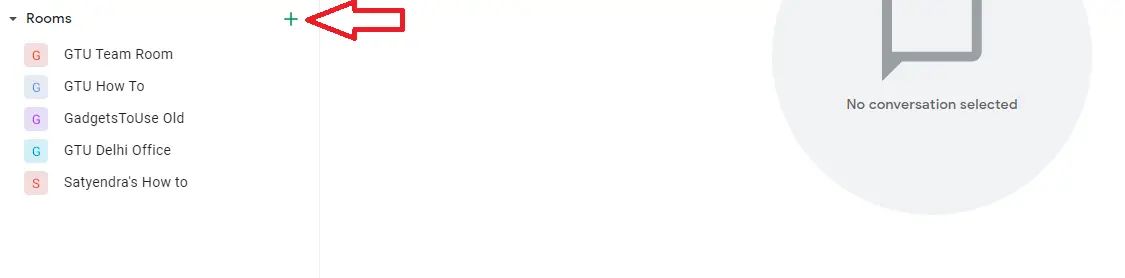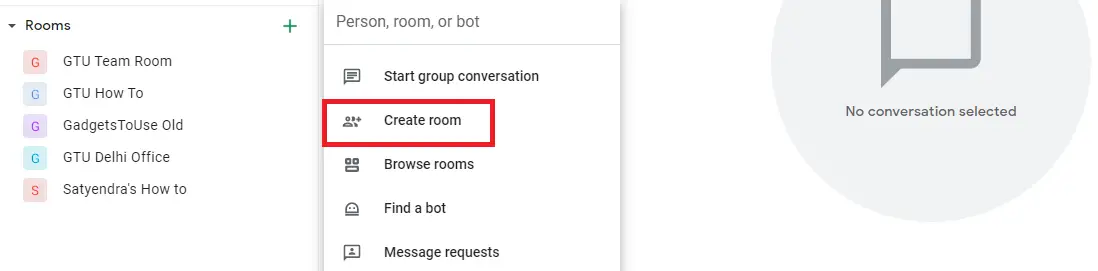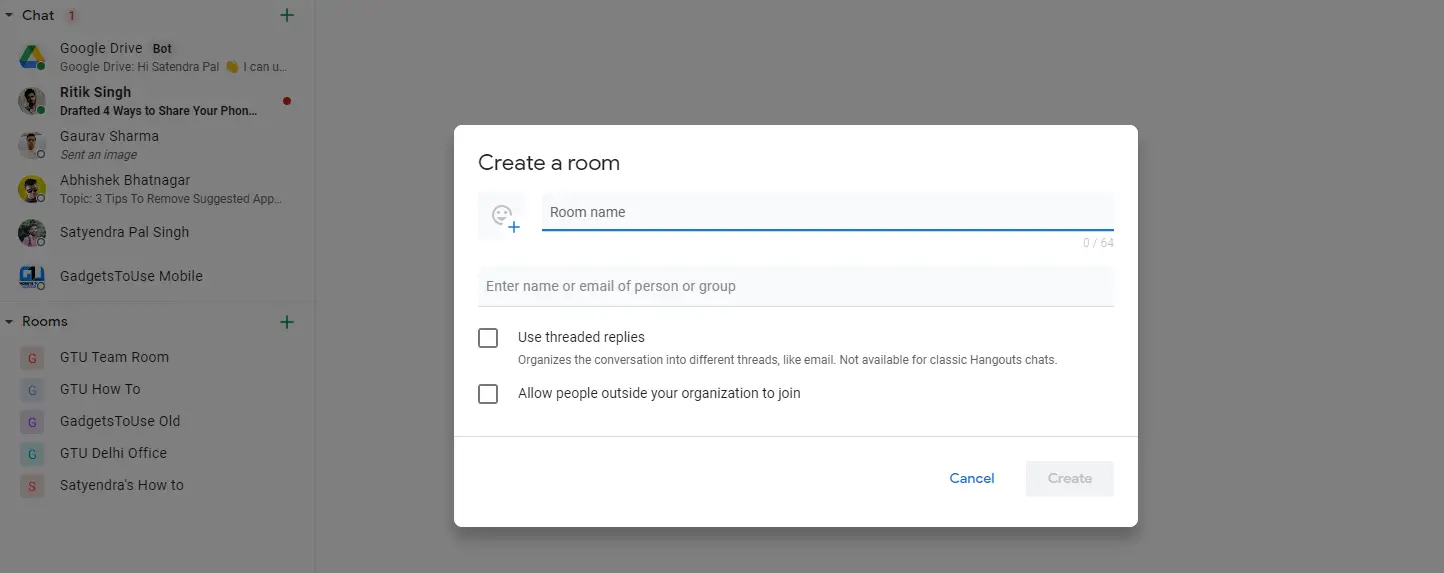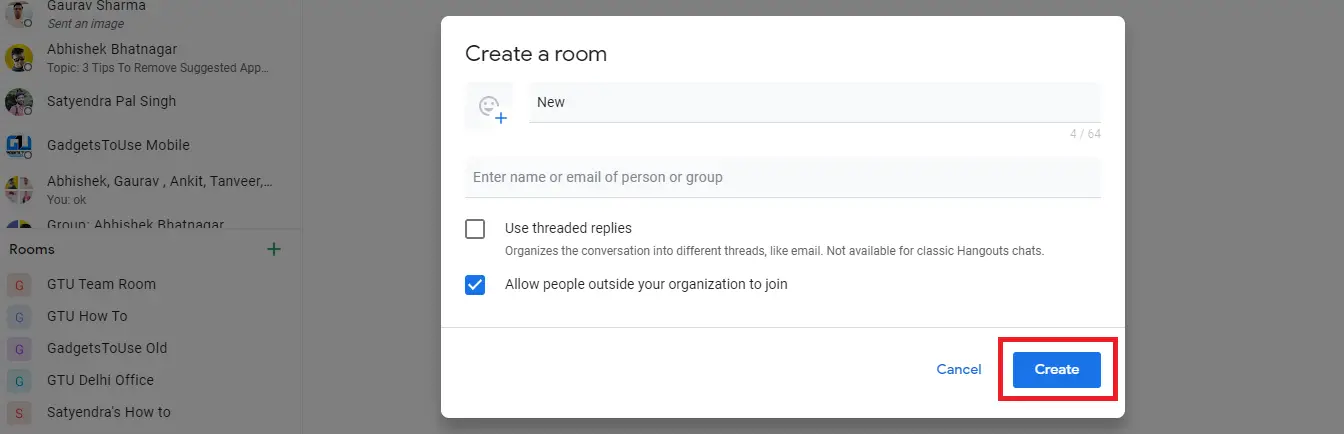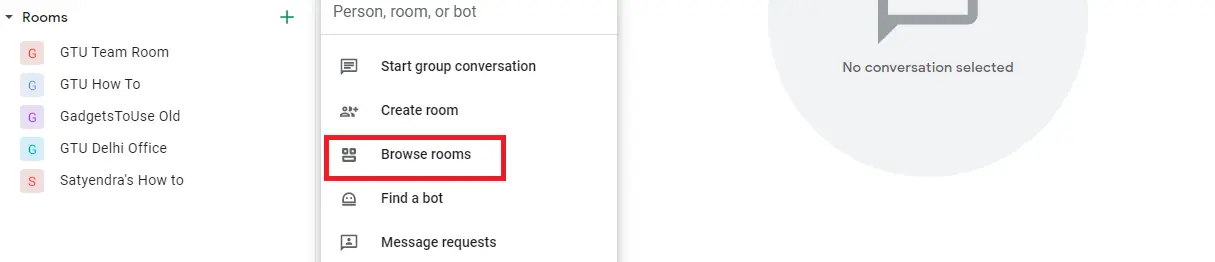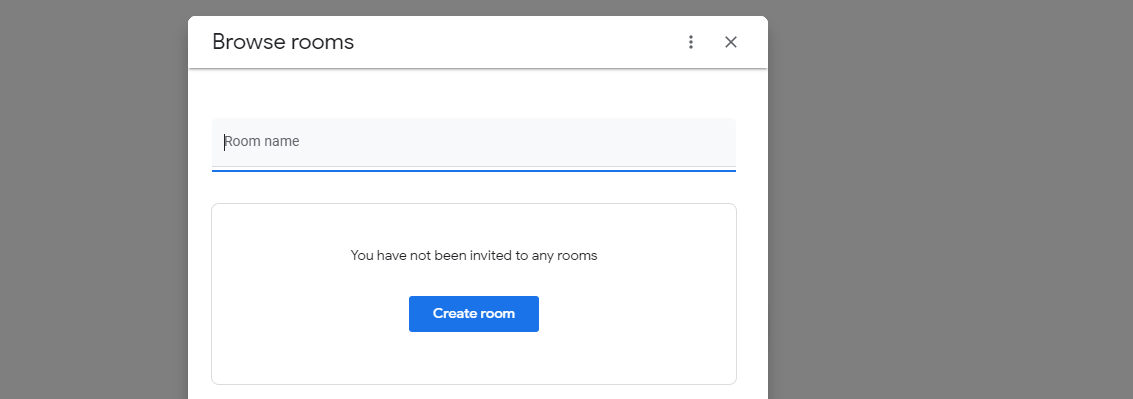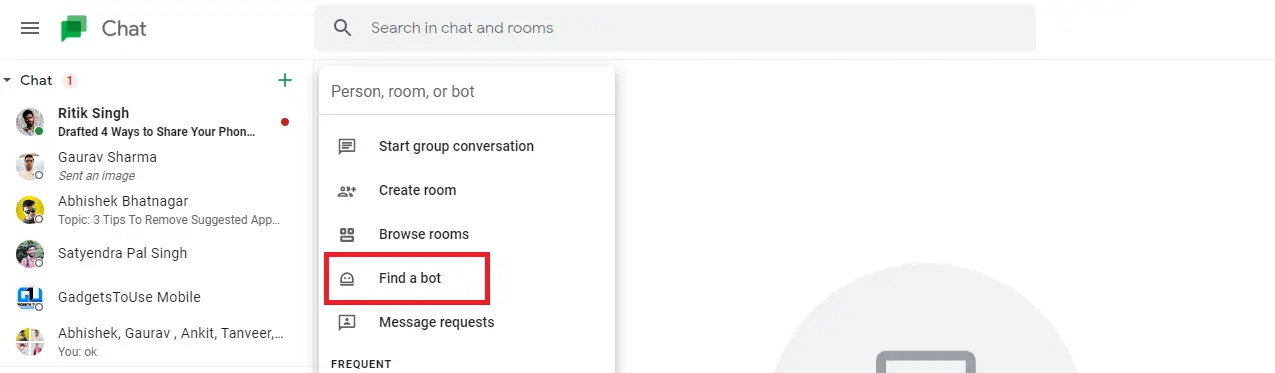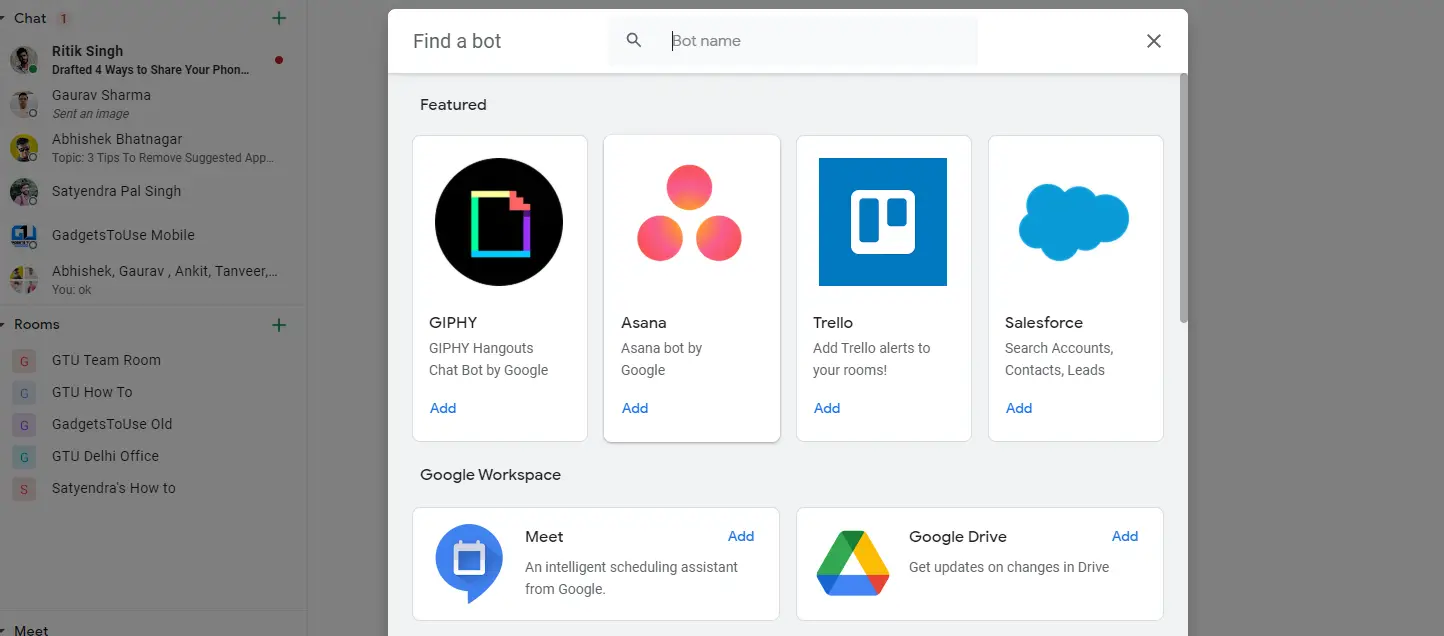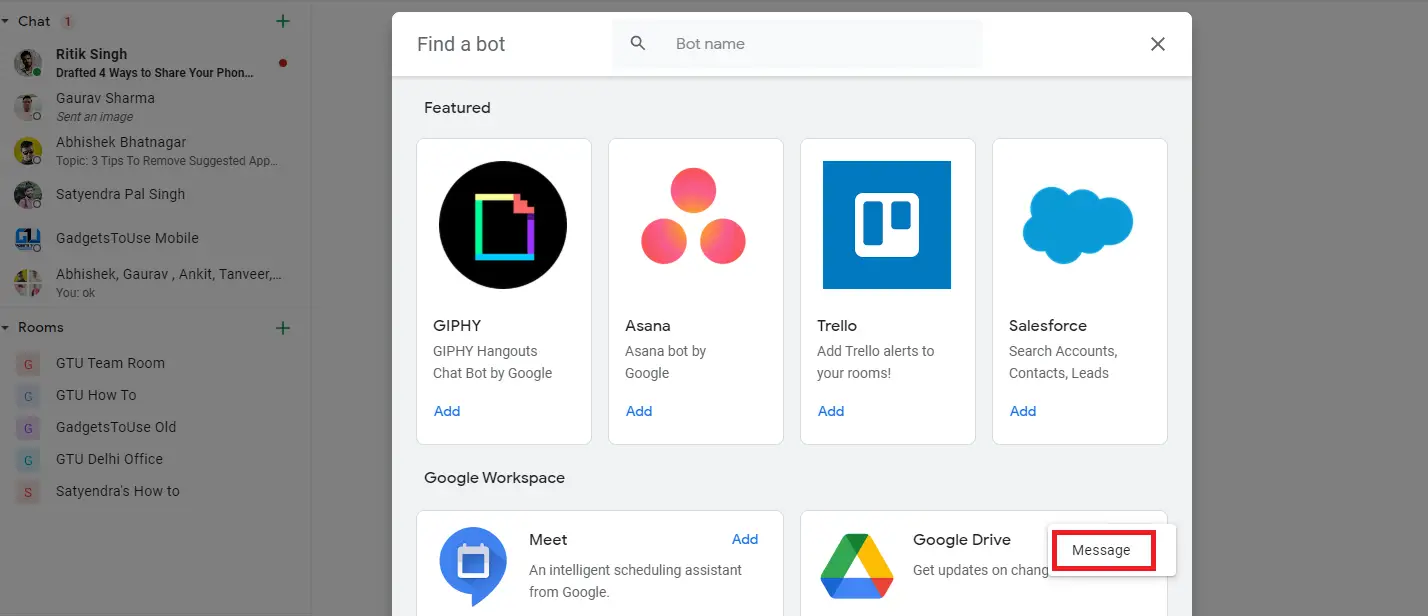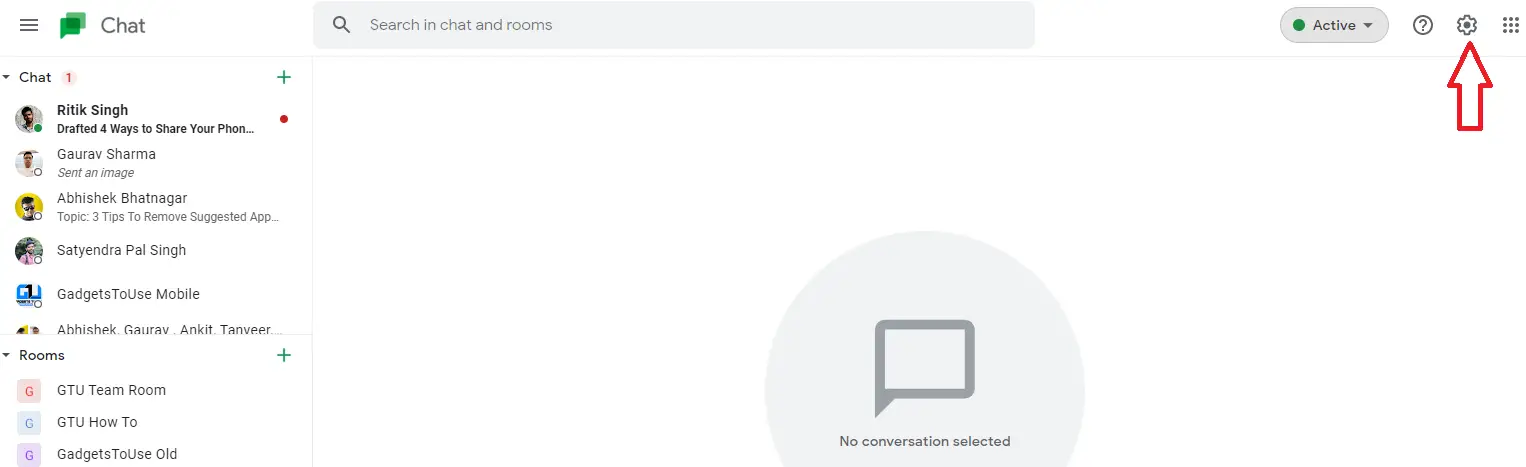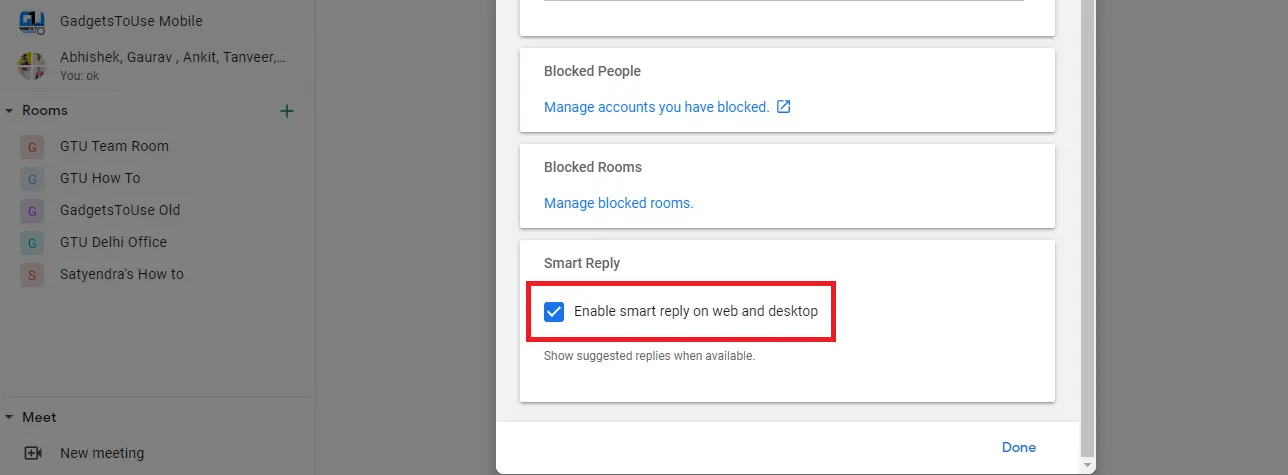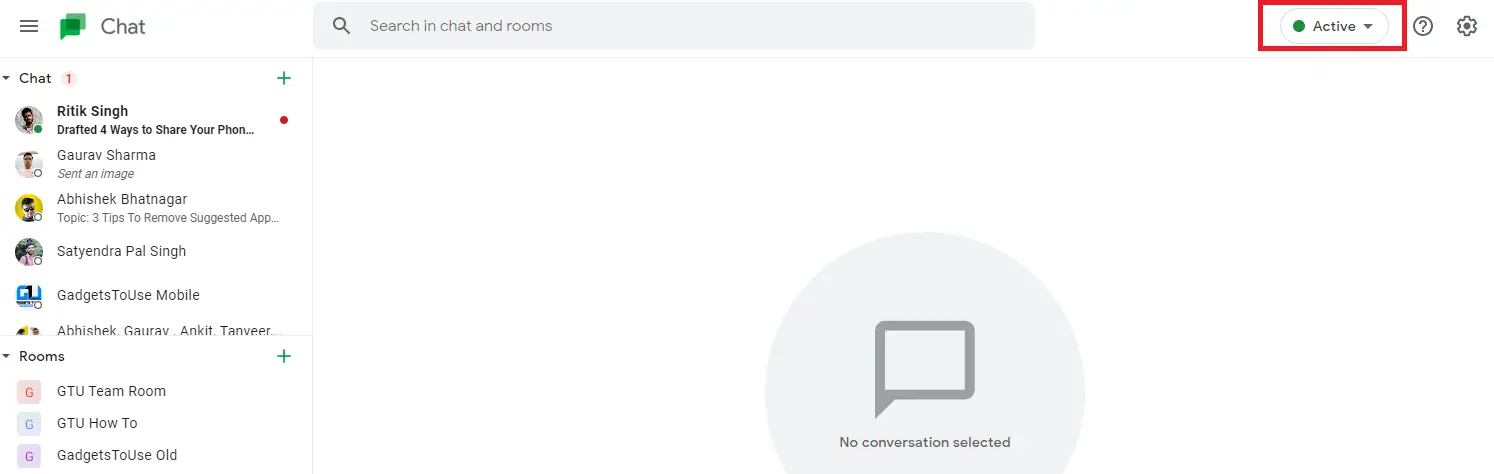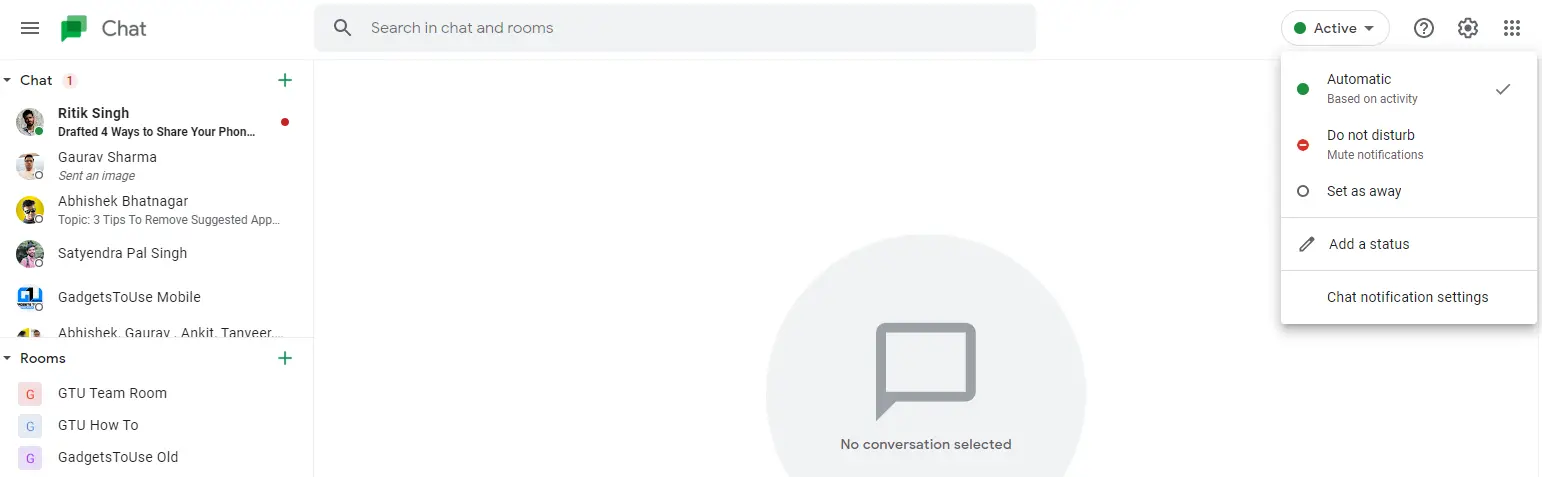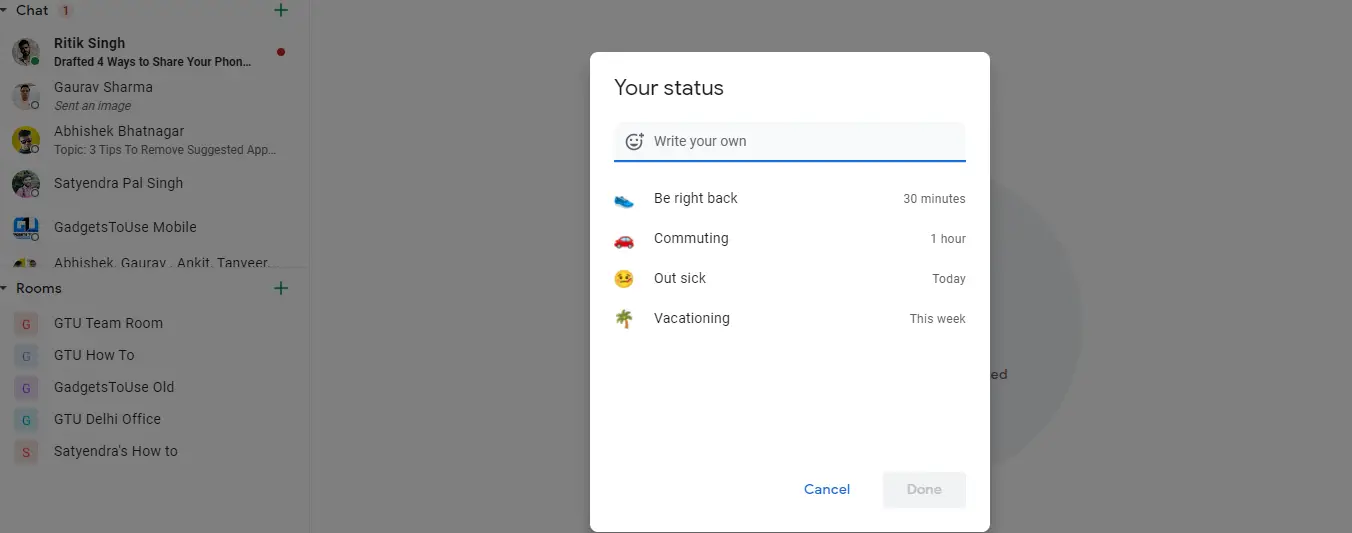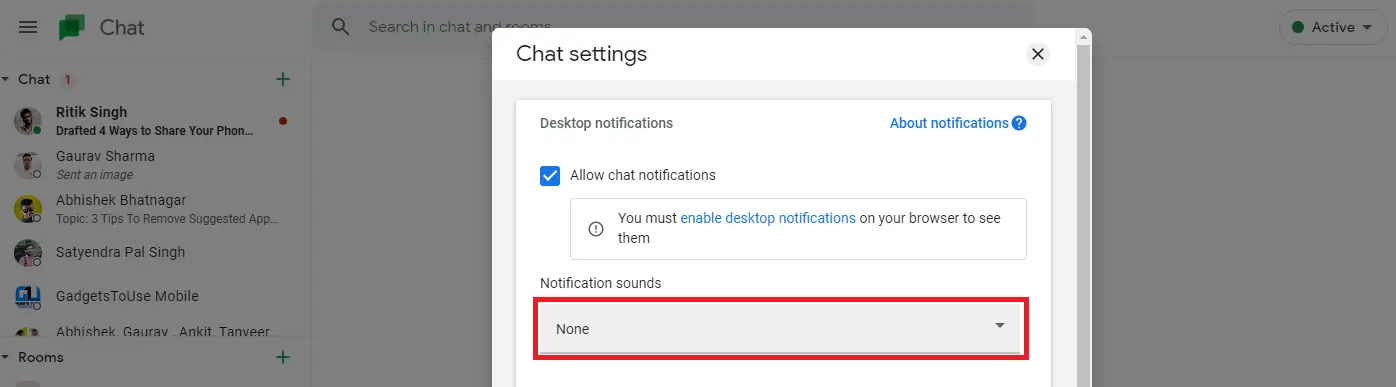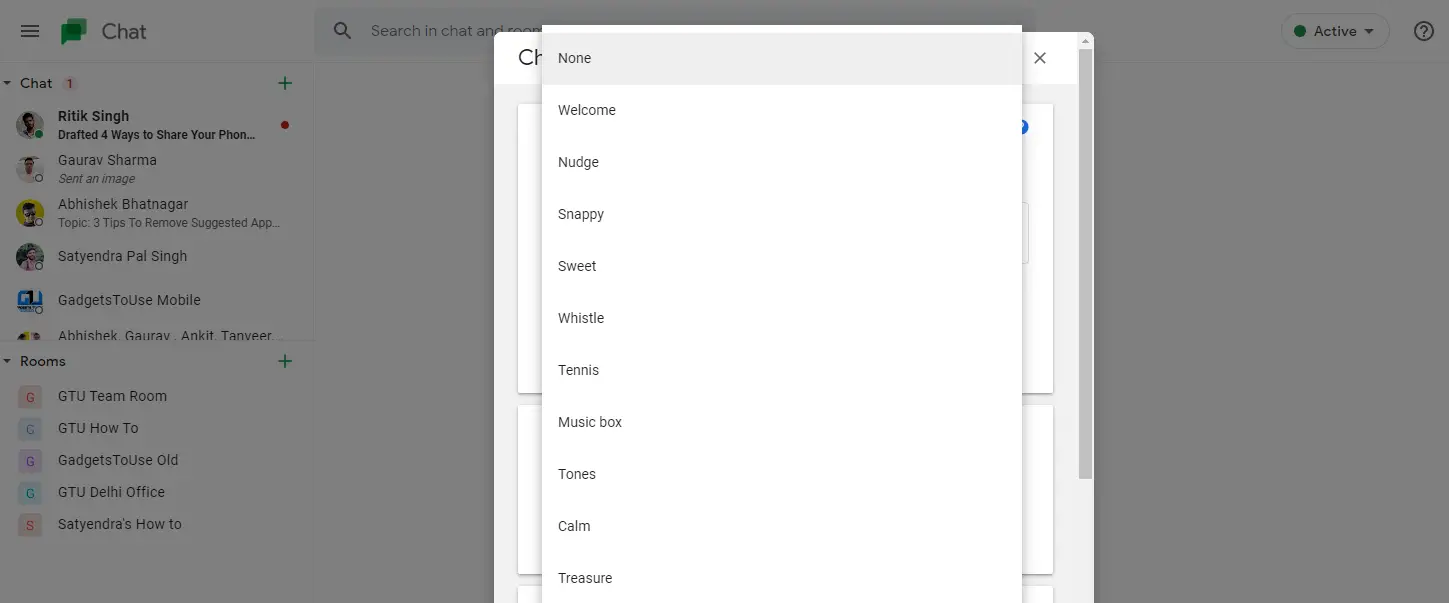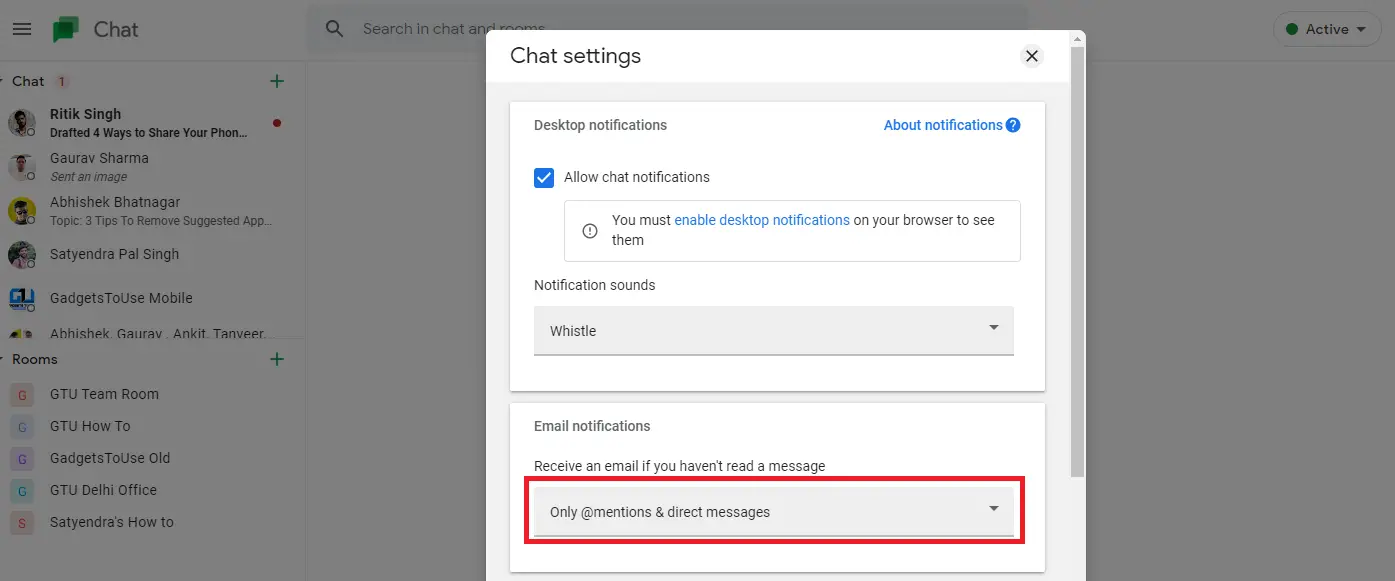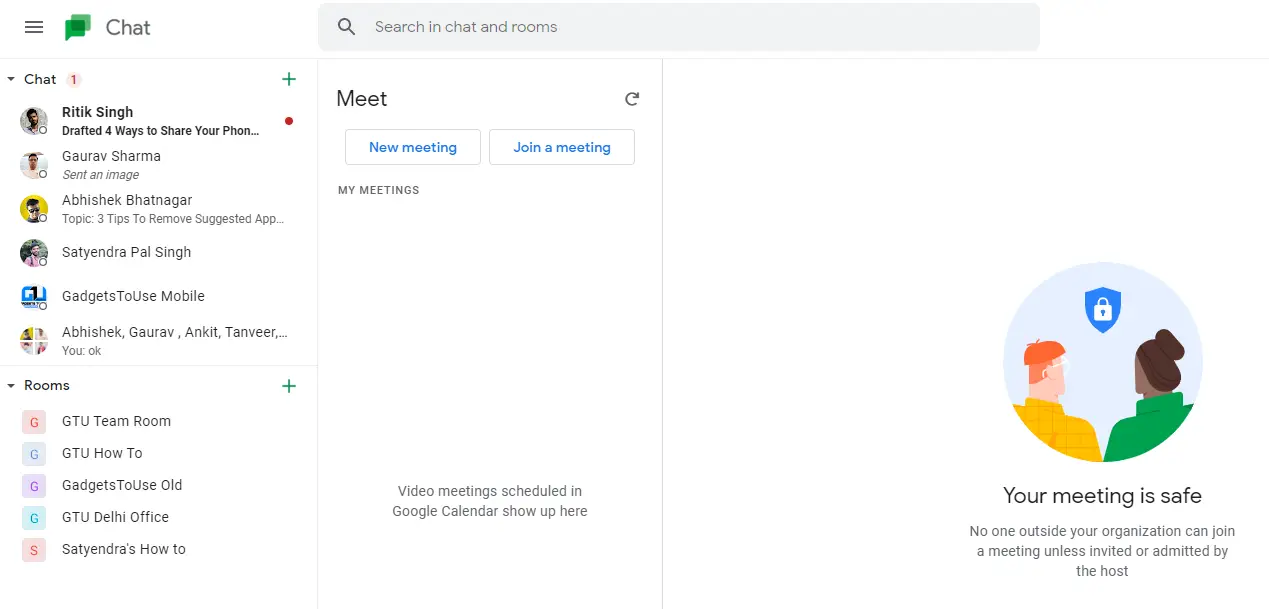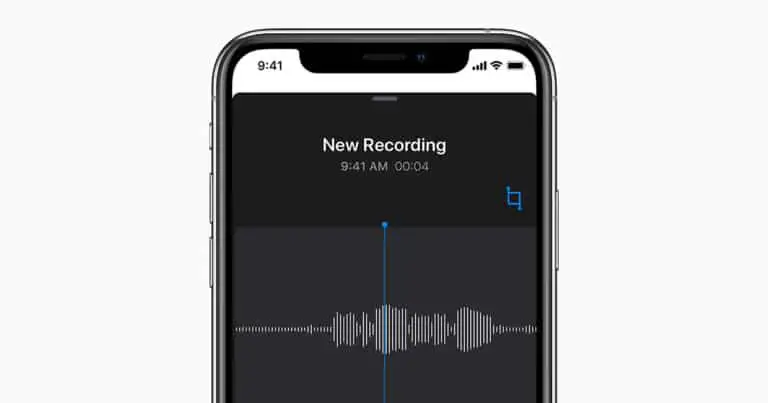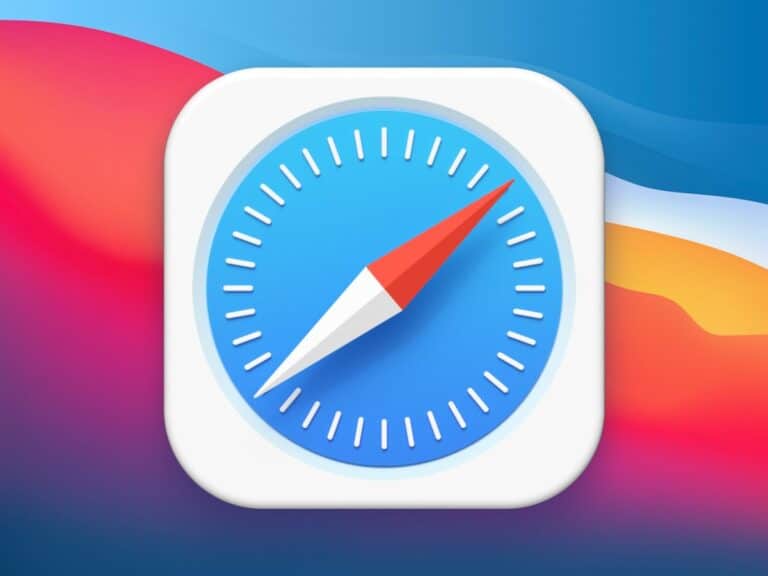7 dicas e truques do Bate-papo do Google para usá-lo como um profissional
O Google anunciou outro serviço de mensagens que substituirá seu serviço Hangouts que era usado para comunicação, especialmente no local de trabalho. O Bate-papo do Google foi originalmente lançado apenas para usuários do Google Workspace. No entanto, assim que o Hangouts for oficialmente suspenso, o Bate-papo do Google estará disponível para todos. Agora estamos usando o bate-papo do Google no GTU e extraímos alguns bons recursos dele. Portanto, aqui estão algumas dicas e truques do Bate-papo do Google para você usar o Bate-papo como um profissional.
Dicas e truques do bate-papo do Google
O Bate-papo do Google tem recursos de Hangouts semelhantes, como bate-papo individual e em grupo, além de adições como salas, bots, respostas inteligentes de status. Com o Chat, você pode trabalhar facilmente com colegas, por exemplo, compartilhando arquivos do Drive e atribuindo tarefas. Aqui estão alguns recursos incríveis do Bate-papo do Google:
Criar e ingressar em salas
Você pode se comunicar e colaborar com sua equipe usando Salas no Bate-papo do Google. Se você for um usuário do Google Workplace, veja como criar e ingressar em salas no Chat.
1. Abra o Bate-papo do Google em seu PC e pressione o botão " +”Ao lado das peças na parte inferior.
2. Agora clique em “Criar uma sala”.
3. Em seguida, insira um nome para a peça. Você também pode adicionar avatares de sala, que são basicamente emojis.
3. Se você deseja permitir que outras pessoas fora do seu local de trabalho ingressem nesta sala, ative a função “Permitir que pessoas fora da sua organização ingressem”.
4. Por fim, clique em "Para criar ".
Isso é tudo. A sala de chat do Google será criada com sucesso e você pode começar a se comunicar com sua equipe.
Para entrar em uma sala no Bate-papo do Google:
1. Abra o bate-papo do Google e clique em " +”Ao lado dos quartos.
2. Em seguida, clique em "Procurar quartos".
3. Agora, as salas para as quais você foi convidado aparecerão no topo da lista. Você também pode pesquisar um com seu nome para encontrar.
4. Finalmente, clique em “+” ou “Entrar” para entrar nesta sala.
Use bots no bate-papo do Google
O Bate-papo do Google também possui Bots, que são contas automatizadas para ajudar os usuários com certos serviços, como agendamento de reuniões ou execução de certas tarefas. Atualmente, o Chat tem bots do Google Drive e Meet junto com vários bots de terceiros, como Zoom, GitHub, Trello, Zapier, etc.
Veja como usar um bot no Chat:
1. Abra o Bate-papo do Google em seu PC e clique no botão " + Ao lado dos bate-papos, selecione “Encontrar um bot”.
2. Você será redirecionado para a seção de bots e verá a lista de bots no bate-papo do Google.
3. Encontre o bot que deseja e clique em " adicionar. "
4. Selecione “Mensagem” e ela será adicionada ao seu bate-papo. Você também pode selecionar “Adicionar à sala” para adicioná-los a uma sala ou chat em grupo.
Quando você adiciona um bot, ele começa a aparecer em seus bate-papos. Você pode conversar com esses bots para completar tarefas.
Habilitar respostas inteligentes
O Bate-papo do Google também possui um recurso de resposta inteligente, assim como as respostas inteligentes do Gmail. Ele usa aprendizado de máquina para oferecer respostas possíveis a conversas de chat. Veja como ativar ou desativar esse recurso:
1. Abra o Bate-papo do Google na área de trabalho e clique no ícone de engrenagem no canto superior direito para entrar parametros.
2. Aqui, clique R inteligenteresposta no menu.
3. Agora você pode marcar ou desmarcar “Habilitar resposta inteligente na Web e desktop” para habilitar ou desabilitar o recurso.
Definir status
Assim como outros serviços de mensagens populares, você também pode definir o status no Bate-papo do Google. Por padrão, ele exibe "Ativo" quando você está online, mas você pode defini-lo como "Não perturbe" ou "Ausente". Você também pode definir um status personalizado, como viagens diárias, doença, etc.
Veja como definir um status no Bate-papo do Google:
1. Abra o Google Web em sua área de trabalho.
2. Agora você verá o status “Ativo” no canto superior direito próximo ao ícone de configurações.
3. Clique em Ativo e um menu suspenso aparecerá, no qual você pode selecionar outros status, como “Não perturbe” ou “Definir como ausente”.
4. Se você deseja definir um status personalizado, pode clicar em “Adicionar status” na parte inferior desta lista suspensa.
5. Na página seguinte, escreva seu próprio status ou selecione um dos status indicados como “Voltei”, “Viajando”, “Em licença médica” ou “Férias”.
Alterar o som de notificação
Por padrão, o bate-papo do Google tem um som de notificação que não é muito alto e, se você não gostar tanto, pode alterá-lo a qualquer momento. Veja como alterar o som das notificações no Bate-papo do Google:
1. Abra o Bate-papo do Google em seu PC.
2. Agora clique no ícone Configurações (engrenagem) no canto superior direito.
3. Na página Configurações de bate-papo, você verá as opções de “Sons de notificação”.
4. Sob esta opção, há um menu suspenso, a partir do qual você pode selecionar um som de notificação diferente para suas mensagens.
Observe que, no momento, você só pode usar opções de seus dados do Google e não um som personalizado de sua escolha.
Permitir notificações por e-mail
Se você nem sempre consegue estar ativo no Bate-papo do Google e perder algumas mensagens, pode ativar as notificações por e-mail. Assim, sempre que perder o recado, você receberá um e-mail da mesma para lembrá-lo. Veja como ativar esse recurso:
1. Abra o Bate-papo do Google e vá para as configurações de bate-papo clicando no ícone de engrenagem.
2. Agora na página de configurações, você verá a opção “Notificações por e-mail”.
3. Abaixo há outra opção - “Receber e-mail se você não leu a mensagem” e você pode clicar no menu suspenso abaixo para selecionar a opção que mais lhe convier.
4. Selecione “Apenas menções e mensagens diretas” se quiser receber notificações por e-mail. Caso contrário, você pode selecionar “Desligado” se não quiser receber um e-mail.
Inicie ou participe de uma reunião
Você também pode iniciar ou participar de uma reunião do Google Meet por meio do Bate-papo do Google. No lado esquerdo da tela de chat, onde todos os chats e salas estão listados, você verá a opção “Meet” na parte inferior. Clique nele e aparecerá “Nova Reunião” e “Minhas Reuniões”.
Clique em "Minhas reuniões" para abrir a janela Google Meet, onde você pode iniciar uma nova reunião ou ingressar em uma reunião para a qual foi convidado.
Portanto, essas são as melhores dicas e truques do Google que você pode experimentar ao começar a usar este novo serviço de bate-papo do Google. Para mais dicas e truques, fique ligado!